
Twitterスペースの始め方【初ホスト体験談】
こんにちは、ちなです。(Twitter)
先日、Twitterスペースを開催しました。初ホスト!
終えてみて「思い切ってやってみて良かったな」と思いました。
【Twitterスペースをやるメリット3つ】
①リアルタイムだからこそ聴ける話がある
②新たな考えや自分に無いアイデアを受け取れる
③親近感・人間味を感じられる(感じていただける)
「もっといろんな方がスペースを気軽に始められると良いな」と思って、今回は【Twitterスペースの始め方】というタイトルで書いていきます。
自分の備忘録にもなる!
スペース経験数としては少ない私だからこそ、これから始めようと考えている方が知りたいであろう情報をお伝えできると思います。
ちなみにTwitter公式の利用ガイドはこちら→Twitterスペース利用ガイド
では早速、見ていきましょー。
■オファーを出す
一緒にスペースをしたい相手がいたとしたら、DMで「一緒にスペースやりませんか?」とお声がけします。
ただ「あなたの話を聞きたいのでスペースしませんか?」だと、「え、いきなり何?なんであなたの欲求を満たさないといけないの?」ってなります。
ポイントは、相手にメリットがあることを伝えること。
商品やサービスがあれば、その認知度アップや紹介を兼ねるとかですね。
何かしら相手にとって良いことが無いと、ただ自分がやりたいことに付き合わせるだけになってしまいます。
仲が良い相手と最初から雑談テイストで行くなら、ここまで考えなくて良いかもです。
ですが、しっかり伝えたい思いやテーマが明確にある場合、どんな目的で開催するかは丁寧に伝えたほうがいいです。
【オファーする際に伝えておきたい項目】
・一緒にスペースをしたいこと
・相手にとってのメリット
・スペースの概要(開催時間帯、テーマ、トピック)
・自分の思い
・追伸的な何か(近況や直近の発信に対する感想など)
・ご検討お願いします!
めでたくオファーが受け入れられたら、事前準備にうつります!
■事前準備
スペースのオファーを受けてくださった相手、せっかく時間を割いて聞きにきてくださる方には、「スペースやって(聴いて)良かった!」と感じてほしいです。
ですので、あらかじめ進行表を作成しました。
【進行表に書いておくこと】
・概要
└日時、告知ツイートURL
・タイムスケジュール
・何を話すか(それぞれの目安時間)
「こんな感じで進めようと思います」という言葉と一緒に、URLを送付します。
ページ作成はGoogleドキュメントでも良いですが、私はnotionで作成送付しました。
具体例はこんな感じ。先日実施したスペースの進行表です。実際に作成して、お渡ししたものです。
進行表を作っておくメリットは、次の通り。
【進行表を作成しておくメリット】
・内容を整理できる
・流れを共有できる
・脱線に気付くことができ軌道修正しやすい
・大きく脱線しないので期待していた内容を届けられる
・頭が真っ白になってもこれを見れば良いので緊張緩和につながる
しかし、進行表はあくまで目安。
・進行表に縛られすぎない
・スケジュール通りに進まなくてもライブ感があって良い
・面白い流れや想定外の良い話が湧いてきたらそれを拡げるのも良い
こういうことも大事です。
■スペースの作成と予約
事前準備できたら、スペースを作成していきます。
スペースは、
・今すぐ開催
・予約開催
2通りができます。
今回は、予約開催の手順紹介です。
ちなみにスペースはスマホアプリのみで、PCブラウザ版Twitterからはできません。
以下、Twitterアプリのスクショ画面を見ながら手順を説明します。
スペース作成手順
①Twitterアプリ下部の中央にあるマイクのようなボタンをタップして、スペース画面を開きます。
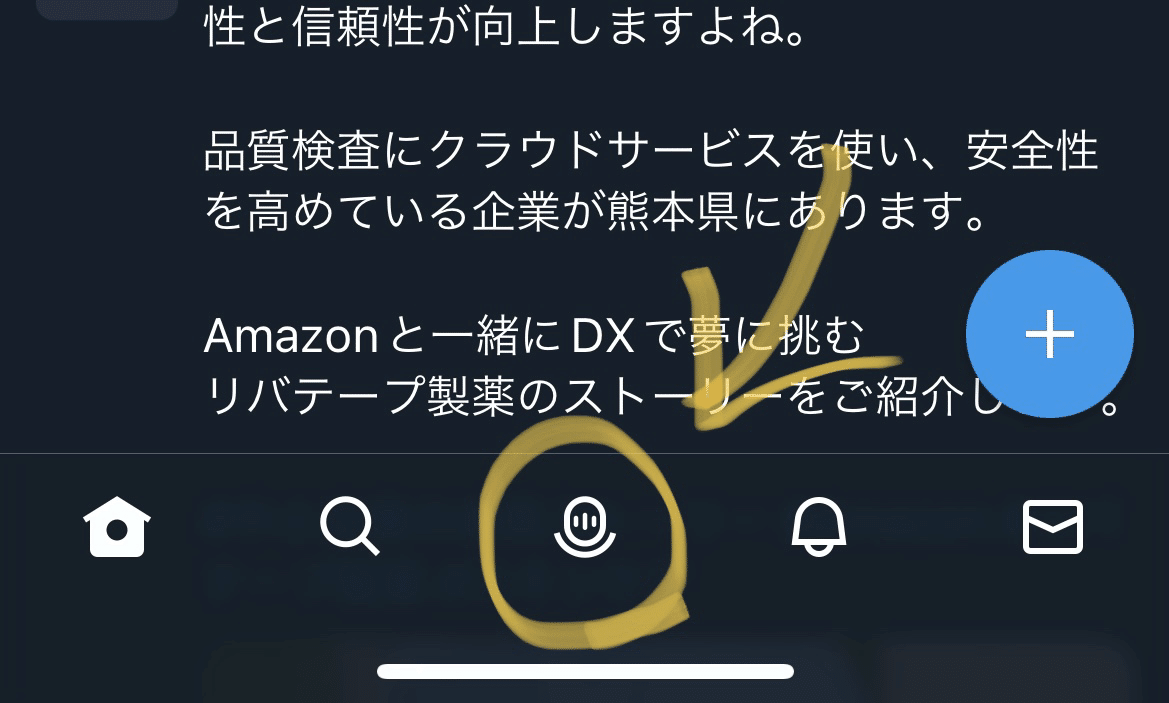
②画面右下のマイクのようなアイコンをタップします。
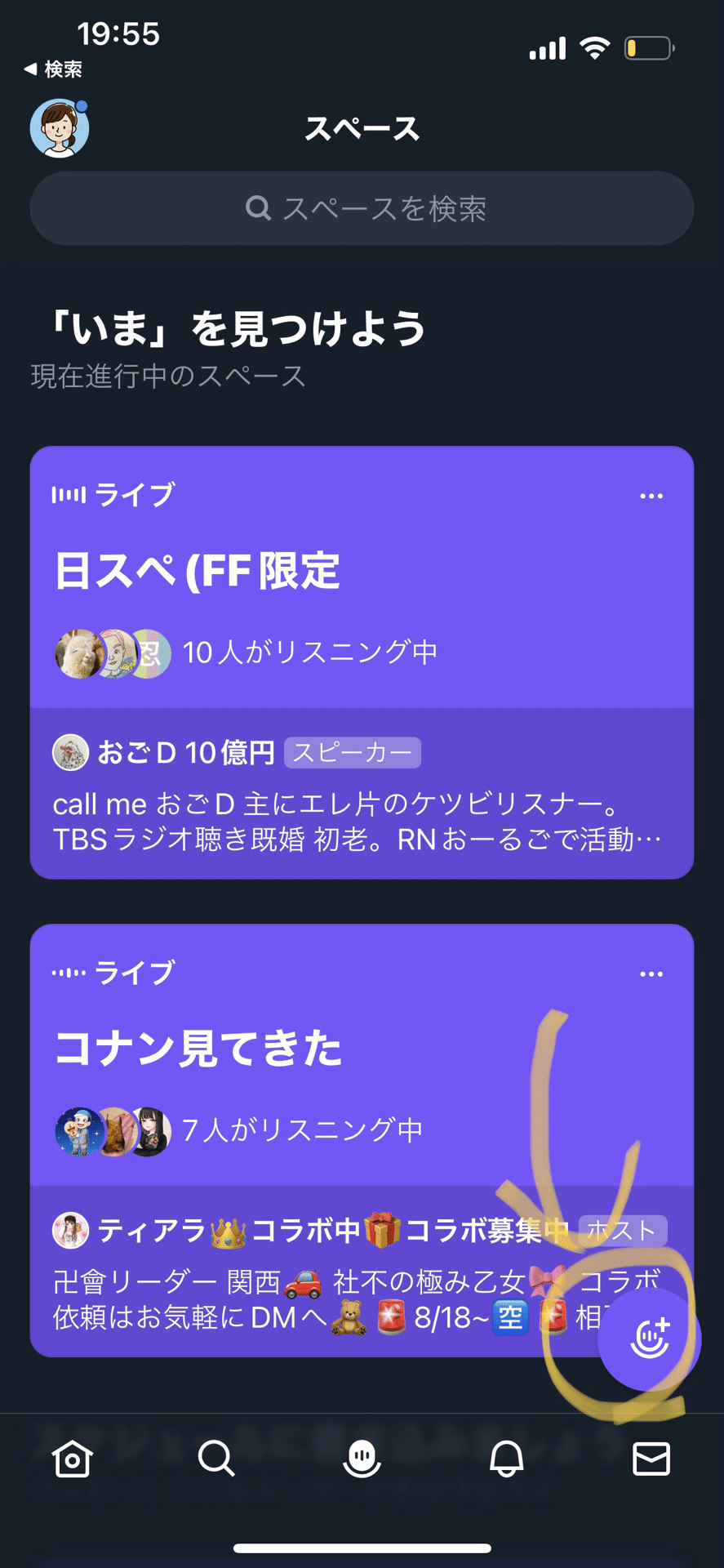
③カレンダーのアイコンをタップ。
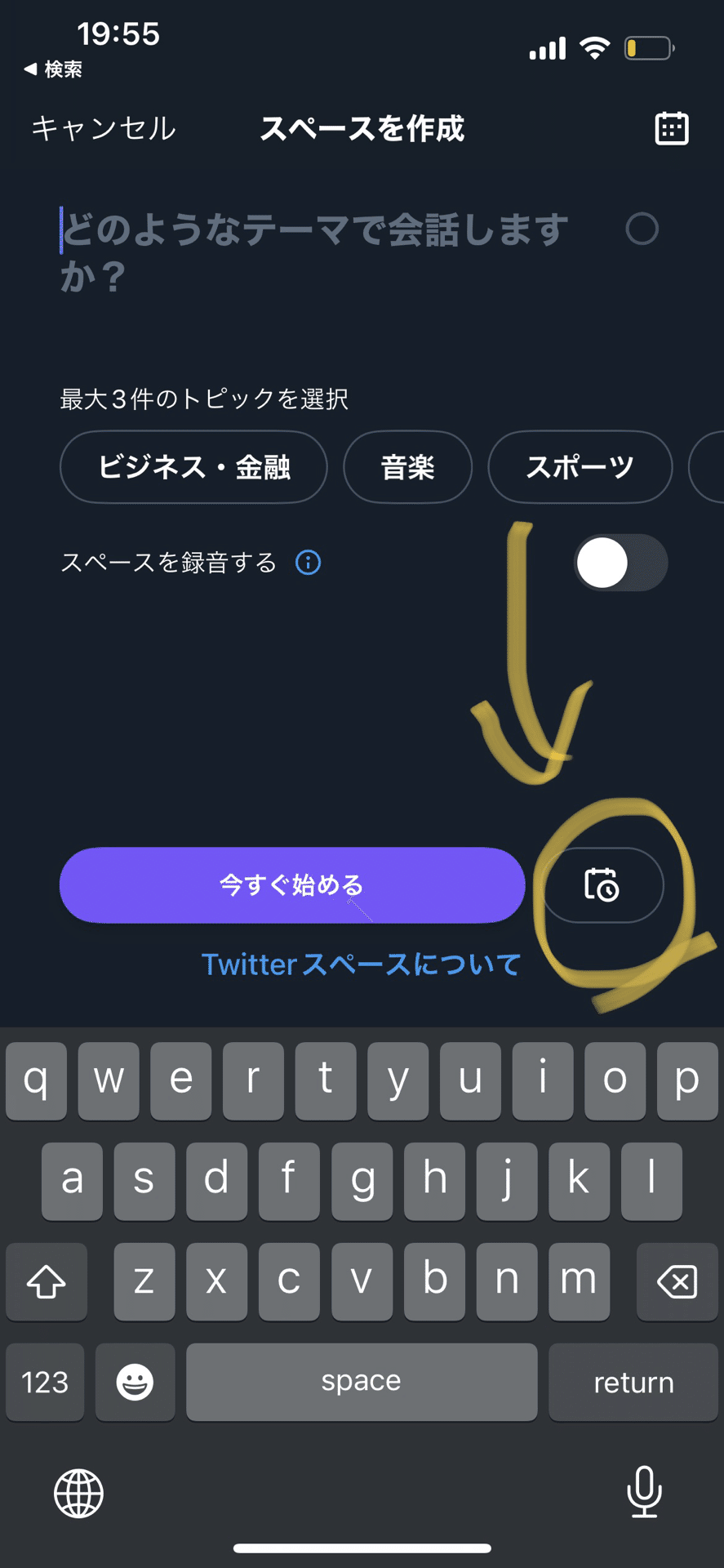
④開催日時を指定したら「スケジュールする」ボタンをタップ。
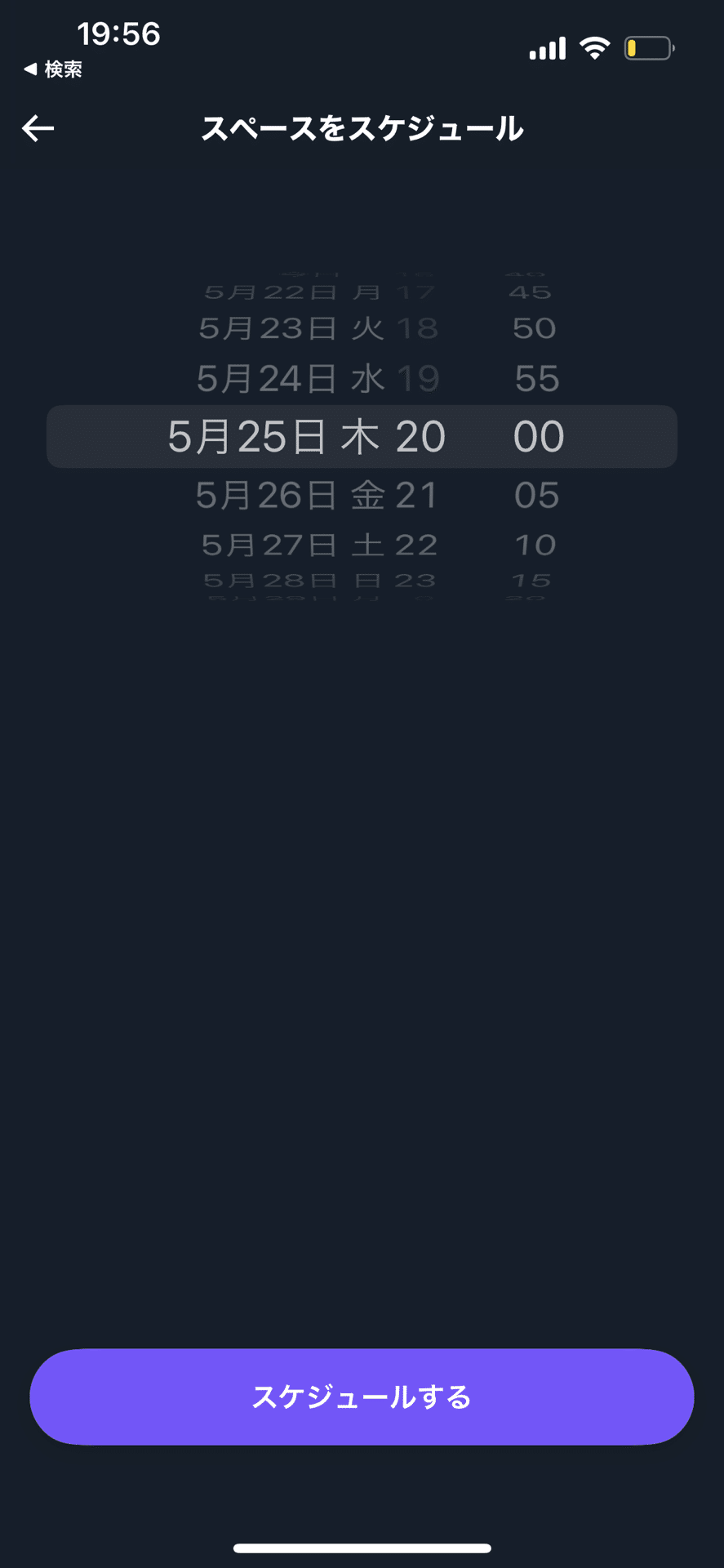
⑤これでスペースが作成(スケジュール)されました!下の「編集する」ボタンをタップすると、
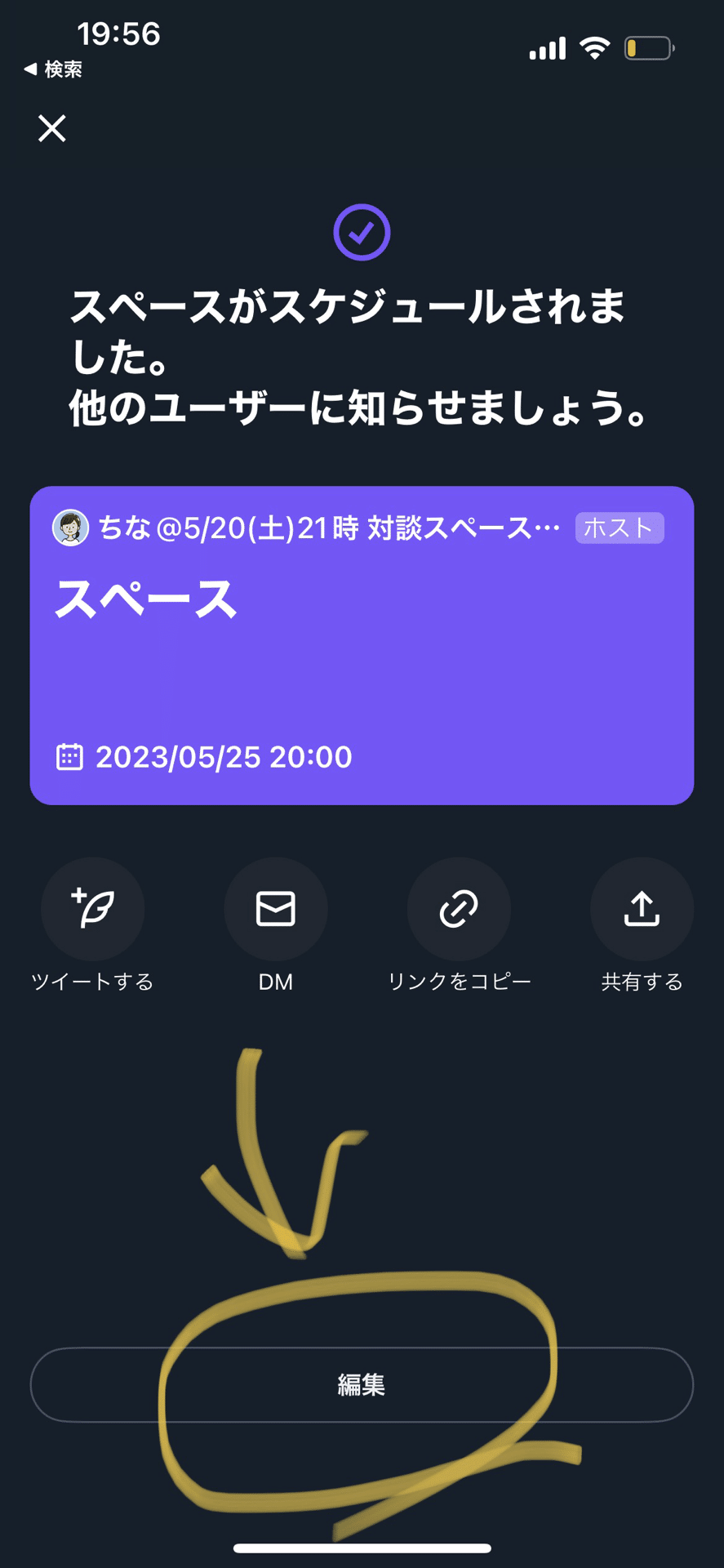
⑦スペースに名前をつけたり、録音設定ができます。
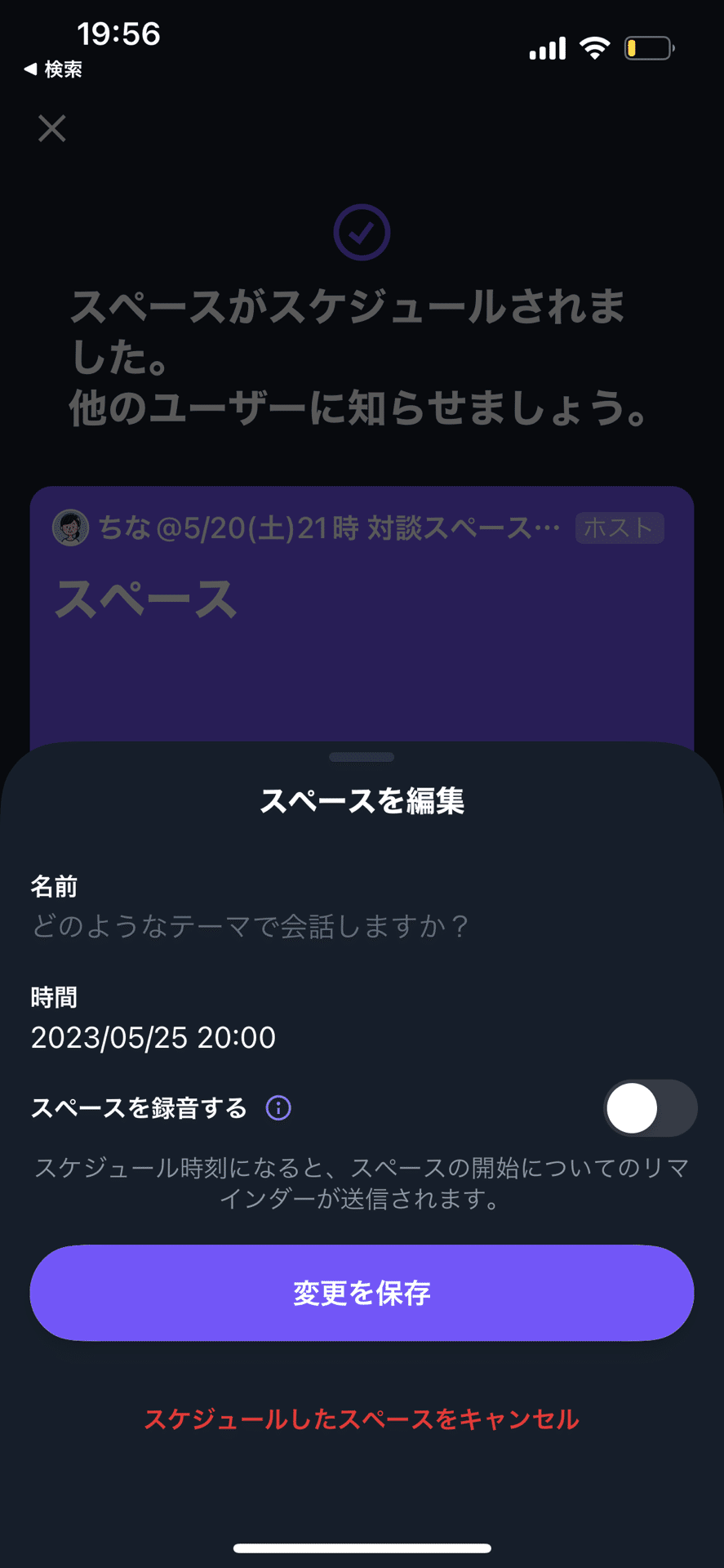
Q.スペースは録音できる?
現在、端末にスペースの録音を音声ファイルとして直接ダウンロードすることはできません。
ただし、ホストは録音を削除していない限り、スペースの録音のコピーをDLできます。
現在、端末にスペースの録音を音声ファイルとして直接ダウンロードすることはできません。ただし、ホストは録音を削除していない限り、スペースの録音のコピーをTwitterのデータアーカイブから.tsファイルでいつでも取得できます。このファイルは.mp3や.wavなどの音声ファイルだけでなく、動画ファイルにも簡単に変換できます。
ホスト以外はDLできないので、ホストからデータをもらうorボイレコで録音しておくと良いでしょう。
■告知ツイート
スペースをスケジュールできたら、事前に告知ツイートをしておきます。
【告知ツイートに入れると良い項目】
・開催日時
・カウトダウン(あと○日、○時間後など)
・対談相手の紹介(メンションつける)
・スペースのテーマ(一言で)
・内容トピック(箇条書き)
・どんな方に聞いてほしいか
・事前質問募集(例:リプ欄に、Googleフォームで収集)
他の媒体を持っている人は、そちらでも告知しておくと良いでしょう。
拡散をお願いできる人やグループ、コミュニティがあればそこでも告知しておくと良いですね。
告知ツイートの具体例を掲載します。
【📢告知】5月20日(土)21時〜
— ちな@5/20(土)21時 対談スペースします✨🎙 (@writer_china) May 16, 2023
デザイナーのかんなさん @kanna_design2 と
スペースします🙋テーマは「Canva活用事例&テンプレBrain販売の裏側」。CanvaをSNS発信やお仕事に役立てたい方必見です✨(リプ欄に続く↓) pic.twitter.com/N6RF1r9DdT
【スペース告知 5/20 (土)21:00開始】デザイナーかんなさん @kanna_design2 とお話しする内容はこちら!
— ちな@5/20(土)21時 対談スペースします✨🎙 (@writer_china) May 17, 2023
✅Canvaを活用したお仕事実例
✅Canvaテンプレート集の使い方コツ
✅Twitter×Brainコンテンツ販売の裏側
インタビュー形式☺️🎙️
https://t.co/PY2Raw8W8F
【明日 21時〜⏰】土曜の夜にスペースします✨どなたでもお気軽に😊
— ちな@5/20(土)21時 対談スペースします✨🎙 (@writer_china) May 18, 2023
✅Canvaを活用したお仕事実例
✅Canvaテンプレート集の使い方コツ
✅Twitter×Brainコンテンツ販売の裏側
https://t.co/PY2Raw8oj7
かんなさん @kanna_design2 とのスペースは本日21時〜⏰
— ちな@5/20(土)21時 対談スペースします✨🎙 (@writer_china) May 20, 2023
✅Canvaを活用したお仕事実例
✅Canvaテンプレート集の使い方コツ
✅Twitter×Brainコンテンツ販売の裏側
今回は私がいろいろお聞きたくDMしたところご快諾いただけたもの🙏いろんなお話をお届けできればと思います✨https://t.co/fAt5HgDC9X
【あと3時間】本日21時〜『Canva×Brain×Twitter』がテーマのスペースです🙌録音はしないので、ご都合が合う方はぜひ〜☺️✨ https://t.co/AxnHhEbNj9
— ちな@5/20(土)21時 対談スペースします✨🎙 (@writer_china) May 20, 2023
【1時間前⏰】本日21:00から、Twitterスペースやります☺️
— ちな@5/20(土)21時 対談スペースします✨🎙 (@writer_china) May 20, 2023
✅Canvaを活用したお仕事実例
✅Canvaテンプレート集の使い方コツ
✅Twitter×Brainコンテンツ販売の裏側
録音無しなので、ぜひぜひ耳だけご参加お待ちしております✨
https://t.co/PY2Raw8W8F
まもなく開始です! https://t.co/w8UWypwidR
— ちな@5/20(土)21時 対談スペースします✨🎙 (@writer_china) May 20, 2023
開始直後は「始まりました!」とツイートし、フォロワーさんへリマインドすると良いでしょう。
■告知時の注意点
Twitter Blue課金者への注意点です。名前を告知に使うと、審査に時間がかかってすぐ変更できないんですよね…。過去のお知らせが名前の横に残ってしまうため、告知用として使うのは避けたほうが良さそう。というか、避けるべし。
【しくじり】Blue審査が終わらないため過去のお知らせが残り続ける状態に…2つの日付が表示で分かりづらく💦審査期間まちまちなので、ここを告知用に使うのは要注意ですね⚠️🥲 pic.twitter.com/E2DqbR337i
— ちな@5/20(土)21時 対談スペースします✨🎙 (@writer_china) May 21, 2023
■当日にすること
・進行表で流れを確認
・対談相手へ「本日はよろしくお願いします」DM
・告知ツイート(2〜3時間おきくらいでも良いかと)
・YouTubeでボイトレ講師などの動画見ながら発声練習
・水を飲む
・環境を整える
└スマホ電池残量の確認、スマホスタンド使用、音が出そうなものの音声オフにしておく、通信状況確認、PC画面に対談相手のコンテンツや発信を開いておく、など
・自分が「緊張する〜どうしよう〜」ではなく、「聴きに来てくださる方の参考になるお話ができるように」と信じる(自分視点ではなく他人目線)
・スペース本番開始!楽しむ。
▼スペース直後に書いた感想めもツイート
【スペース初ホスト感想めも📝】
— ちな@5/20(土)21時 対談スペースします✨🎙 (@writer_china) May 20, 2023
✅事前に質問を書き出して共有しておくとスムーズ&テンパらない…
▼スペース仕様めも
【スペース機能の仕様めも📝】
— ちな@5/20(土)21時 対談スペースします✨🎙 (@writer_china) May 20, 2023
・PC(ブラウザ版)ではできない
・共同ホスト指名する際はアイコンタップ→共同ホスト招待
・イヤフォンやマイク使わなくても特に問題ない
・時間指定してても「今すぐ始める」ボタン押せば開始できる→開始時刻までは良い感じの音楽が勝手に流れている…
■終了直後にすること
・感想ツイートRT、リプ(ありがたい!嬉しい!)
・対談相手へお礼DM
・スペース終了しましたツイート&あらためて感謝ツイート
■終了後にするといいこと
・良かった点と課題点をみつける
・次へどう活かすを考える
ただ「次こそ完璧に!」って気負うと、気負いが裏目に出て窮屈な内容になると思うので、反省や課題探しはほどほどに。
楽しめた!よかった!という感覚を1番大切に^^
■まとめ
スペースを開催する流れを紹介しました。
・「自分もやってみたい」
・「今度誰かのスペースを聞いてみよう」
少しでもそんな気持ちになってもらえたら、嬉しいです。
以上です。
最後までお読みいただき、ありがとうございました!
━━━━━━━━━━━━━━
Twitter:@writer_china
━━━━━━━━━━━━━━
少しでも役に立った方は、TwitterでRT・リプして頂けると、次回のモチベアップになります^^
いただいたサポートはおやつ代として使わせていただきます。 または、大好きなコーヒーの購入に充てさせていただきます!😺
